

By Gina Barrow, Last updated: August 10, 2017
"Di recente ho ripristinato le impostazioni predefinite del mio iPhone e quando ho scelto di eseguire la configurazione utilizzando" Ripristina da iCloud "dei miei backup, la maggior parte delle mie preziose foto non erano presenti. Come posso recupera le foto da iCloud? "
Parte 1. Che cos'è iCloud e come funziona?Parte 2. Come ripristinare le foto da iCloudParte 3. Recupera rapidamente le foto da iCloud Parte 4. Guida video: come recuperare selettivamente le foto da iCloudParte 5. conclusioni
Sin dal concepimento di iCloud, sempre più utenti stanno passando ad esso. Quasi tutti gli utenti iOS si affidano ora a iCloud quando si tratta dello spazio di archiviazione prescelto grazie alle sue opzioni facili, flessibili e convenienti.
Questa piattaforma cloud offre uno spazio di archiviazione online sicuro per foto, video, musica, app e molto altro su tutti i dispositivi iOS. ICloud richiede solo un ID Apple per la registrazione e puoi usarlo su iPhone, iPad, iPod Touch e Mac.
Questo ID Apple è l'unico account che devi utilizzare per accedere a tutti i servizi iOS come FaceTime, AppStore, iTunes, iCloud e iMessage. Funziona perfettamente su tutti i dispositivi purché utilizzi lo stesso ID Apple.
iCloud ti consente di accedere alle tue foto online sempre e ovunque. Che tu sia a casa, in ufficio o fuori, purché tu abbia una connessione Internet stabile e un ID Apple, puoi visualizzare e condividere foto anche su iCloud.
Per le foto condivise, puoi abilitare i flussi di foto condivisi sul dispositivo iOS in modo da consentire ai tuoi officemate di vedere una foto recente necessaria per il lavoro o far vedere ai tuoi amici quello che stai facendo di recente.
iCloud offre 5 GB privo di spazio di archiviazione cloud con cui tutti gli ID Apple possono divertirsi. È anche possibile ottimizzare questo spazio di archiviazione se si desidera o acquistarne di più per file di backup di dimensioni maggiori. Imparare come sfruttare al meglio iCloud acquisendo familiarità con questi di seguito: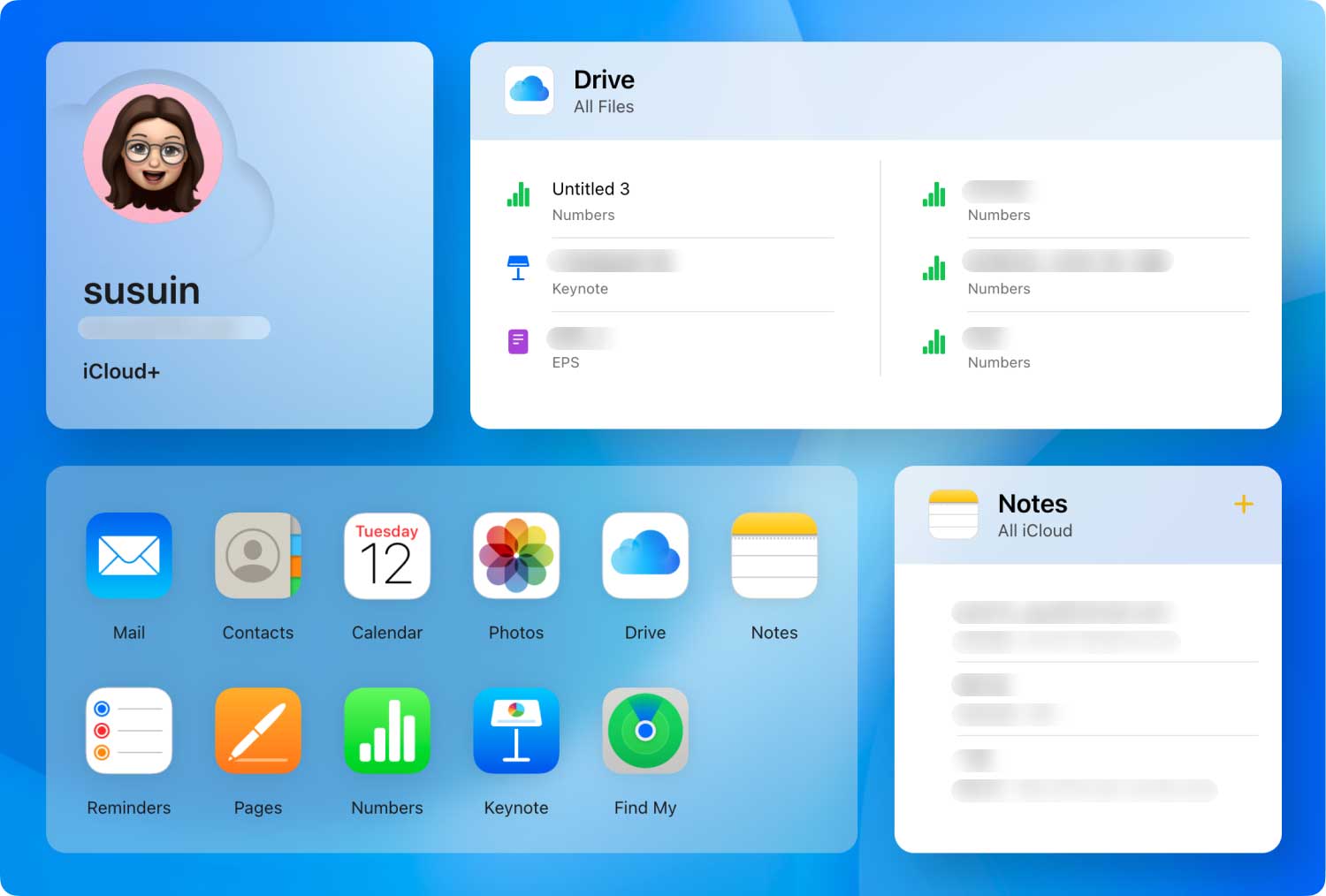
Come configurare iCloud Photo Library su iPhone
Abilita Photostream sul tuo iPhone
Photostream è una funzionalità in-app su tutti i dispositivi iOS che carica tutte le foto salvate su iCloud. Ogni volta che sei connesso a Internet in modalità wireless, scarica le foto su ciascuno dei tuoi dispositivi iOS. Puoi vedere le foto nell'app Foto in iPhone e iPad, iPhoto e Aperture su Mac.
Visualizza le foto in Photo Stream su iPhone
Puoi anche condividere le foto con qualcuno che non ha un ID Apple abilitando l'opzione "Sito Web pubblico" quando crei un album Streaming foto condiviso. Da qui, è possibile inviare l'indirizzo URL dell'album desiderato e chiunque disponga del collegamento può visualizzare le immagini.
Tieni presente che questo album verrà visualizzato pubblicamente.
Nota: I passaggi precedenti possono variare in base al dispositivo utilizzato e agli aggiornamenti.
Tuttavia, proprio come iTunes, iCloud ti consente anche di utilizzare i file di backup in esso memorizzati quando ripristini le impostazioni di fabbrica del tuo dispositivo iOS o se il dispositivo iOS ha riscontrato ulteriori aspetti tecnici che richiedono il ripristino dai tuoi backup.
Ti permette di recupera le foto da iCloud anche il backup. Questo tipo di opzione di backup è più conveniente rispetto ad iTunes perché non è necessario utilizzare un computer per il ripristino dal processo di backup.
Puoi recuperare dai tuoi backup in qualsiasi momento purché tu abbia Internet. Tutto sarà fatto proprio sulla punta delle dita.
ICloud svolge anche un ruolo importante nel backup dei contenuti del telefono e ti dà i file di backup proprio quando ne hai più bisogno. Puoi facilmente recupera le foto da iCloud quando hai formattato il tuo iPhone o cancellato tutto. Per fare questo, seguire i passaggi seguenti:
La parte triste al ripristino da iCloud è il fatto che non puoi semplicemente scegliere quali dati o app puoi applicare o ripristinare sul tuo iPhone. Sarà necessario applicare l'intero pacchetto di backup per recuperare foto da iCloud.
L'unico modo per farlo recupera le foto da iCloud senza il fastidio di perdere più dati è di utilizzare programmi di recupero di terze parti. Ciò ti consentirà di scegliere in modo selettivo i file desiderati solo senza influire sugli altri che causeranno la perdita di dati.
Tra i programmi di recupero disponibili oggi nel mercato del software, esiste un solo programma che si distingue per la sua versatilità.
FoneDog Toolkit - Recupero dati iOS ha dimostrato di essere sicuro, efficace e garantito in termini di recupero di dati simili messaggi, contatti, Registro chiamate, fotografiee molto altro su tutti i dispositivi iOS come iPhone, iPad e iPod Touch.
utilizzando FoneDog Toolkit - Recupero dati iOS, puoi recupera le foto da iCloud senza la necessità di ripristinare l'iPhone e seguire diversi passaggi solo per riavere quei ricordi.
Dai un'occhiata a queste guide per aiutarti a capire meglio come FoneDog Toolkit - Recupero dati iOS funziona davvero.
FoneDog Toolkit - Recupero dati iOS è disponibile per il download su computer Windows e Mac.
Seguire il processo di download e installazione e quindi avviare il programma.

Dopo aver avviato correttamente il programma, fai clic su "Ripristina dal file di backup di iCloud"e accedi con il tuo ID iCloud o Apple.
Accedi con i dettagli giusti per recupera le foto da iCloud.
I tuoi dati rimarranno privati in conformità con la politica sulla privacy del programma.
Una volta effettuato l'accesso, visualizzerai un elenco di tutti i backup di iCloud che hai effettuato sull'iPhone, inclusi la data e l'ora.
Ricorda di scegliere il file giusto e quindi fai clic sul pulsante di download per applicare nuovamente i contenuti sul dispositivo.
Verrà quindi chiesto quale tra i contenuti di backup si desidera ripristinare.
Per un processo migliore e più rapido, restringere le scelte facendo clic sulla casella "Foto"e fai clic su seguente pulsante.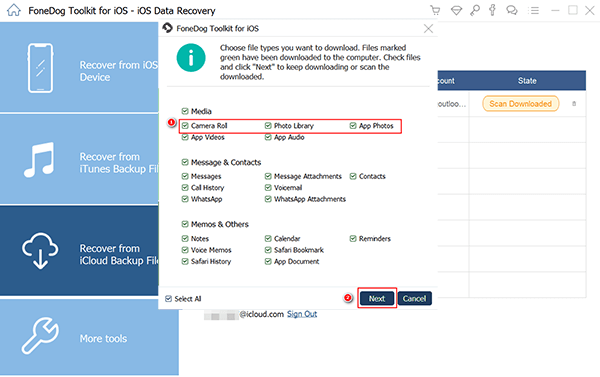
La scansione potrebbe richiedere del tempo a seconda del carico di foto da recuperare.
Una volta che la scansione si interrompe, ora puoi vedere tutte le foto sul lato destro della schermata del programma in cui puoi visualizzare l'anteprima di ciascuna di esse e iniziare il recupero spuntando le caselle delle foto desiderate o puoi selezionare tutte.
Puoi selettivamente recupera le foto da iCloud se lo desidera. Fare clic su Ripristina una volta terminata la scelta delle immagini desiderate.
FoneDog Toolkit - Recupero dati iOS ha appena recuperato tutte le foto necessarie da iCloud. Questo software professionale è molto facile da usare con i semplici passaggi di 5 e non richiede esperienza. FoneDog Toolkit - Recupero dati iOS supporta tutti i tipi di dispositivi e aggiornamenti iOS.
In questo articolo, hai imparato che ci sono due modi per farlo recupera le foto da iCloud e ho capito come funziona davvero iCloud per te. Il primo è il modo normale di ripristinare i backup da iCloud che è abbastanza complicato da fare perché devi rischiare di perdere più dati nel caso.
La seconda opzione è quella di utilizzare il programma di recupero di terze parti o FoneDog Toolkit - Recupero dati iOS che consente di recuperare gli articoli separatamente. Non è necessario applicare l'intero contenuto del backup, a meno che, naturalmente, non lo desideri.
Ogni problema mobile ha la sua soluzione corrispondente. Proprio come quando si verifica la perdita di dati, esiste il partner di recupero perfetto che si occuperà seriamente del problema: FoneDog Toolkit - Recupero dati iOS.
Scrivi un Commento
Commento
iOS Data Recovery
Ci sono tre modi per recuperare i dati cancellati da un iPhone o iPad.
Scarica Gratis Scarica GratisArticoli Popolari
/
INTERESSANTENOIOSO
/
SEMPLICEDIFFICILE
Grazie! Ecco le tue scelte:
Excellent
Rating: 4.4 / 5 (Basato su 104 rating)